Como remover todos os Google Apps e Bloatware de qualquer dispositivo Android
Dicas E Truques Do Android / / August 05, 2021
A maioria dos smartphones Android vem com um monte de aplicativos pré-carregados ou Google Apps desnecessários, exceto para dispositivos Google Pixel e dispositivos Stock Android UI prontos para uso. Embora alguns dos aplicativos pré-carregados sejam úteis para os usuários, a maioria deles tem muitos bugs e pode não ser útil. É preciso muito armazenamento interno e RAM para funcionar, mesmo em segundo plano. Aqui, compartilhamos o guia passo a passo sobre como remover todos os Google Apps e Bloatware de qualquer dispositivo Android.
tem muitos usuários estão preocupados sobre a segurança do sistema e deseja De-Google. Graças ao @xd4d3v e @conbak49 por compartilhar este guia completo. Você pode facilmente De-Google ou De-Bloat qualquer dispositivo Android seguindo as etapas abaixo. Certifique-se de que este guia requer que o TWRP Recovery esteja instalado em seu aparelho e Magisk v19 + zip também. Agora, vamos dar uma olhada rápida na visão geral do De-Google abaixo.
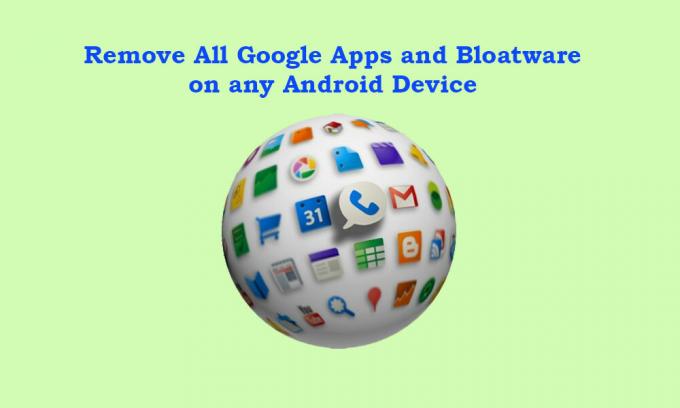
Índice
- 1 O que é De-Google?
- 2 Por que precisamos remover o Google Apps?
- 3 O que acontecerá se desativarmos o Google Apps no telefone Android?
-
4 Etapas para remover todos os Google Apps e Bloatware de qualquer dispositivo Android
- 4.1 Pré requisitos:
- 4.2 Passo 1:
- 4.3 Passo 2:
- 4.4 Etapa 3:
O que é De-Google?
Todos os dispositivos Android vêm com Google Apps pré-instalado ou pacote GApps que inclui Gmail, YouTube, Maps, Google Drive, Planilhas Google, Google Keep, Google Fotos, Google Chrome, Google Play Store, Google Docs, Google Tradutor, Teclado do Google, Google Play Livros, Google Play Música, Google Play Filmes e TV, Gerenciador de dispositivos Android, Google Agenda, Apresentações Google, Google Text-to-Speech, Google Street View, Relógio, Google Talkback, sistema Android WebView, Google Play Serviços, etc.
Então, para ser muito honesto, muitos aplicativos não serão úteis para a maioria dos usuários em sua vida diária. Mas o problema é que a maioria deles não pode ser desinstalada. Agora, se você deseja desinstalar completamente todos os aplicativos do Google, isso se chama De-Google.
Por que precisamos remover o Google Apps?
É tudo uma questão de privacidade e segurança de seus dados pessoais, credenciais, etc. que você não deseja revelar ou comprometer de forma alguma. No entanto, devido à presença online em sua vida diária e outras tarefas ou permissões ao usar qualquer aplicativo podem afetar enormemente seus dados pessoais. É por isso que a maioria dos especialistas sempre diz que, uma vez que seus dados estejam disponíveis ao público por meio de qualquer serviço ou aplicativo, você não terá mais controle sobre eles. E isso é verdade.
- O algoritmo de IA avançado do Google sempre mantém um registro de todas as suas atividades, como histórico da web, logins, localização, movimentos, transações online, histórico de bate-papo e muito mais.
- O Google também grava dados de voz dos usuários por meio do Google Home ou do Google Voice em mensagens de texto, ou qualquer dispositivo inteligente com Google Assistente ou alto-falante inteligente.
- Se você pesquisar um produto online, o Google rastreia imediatamente suas pesquisas recentes e, em seguida, tenta empurrar tipos semelhantes de produtos ou o mesmo produto em todos os lugares. Embora a maioria das empresas populares também faça o mesmo para fins de marketing.
O que acontecerá se desativarmos o Google Apps no telefone Android?
Os aplicativos e serviços do Google são a parte mais essencial de um dispositivo Android para executar o sistema e os serviços em segundo plano sem problemas por mais tempo. Exceto pelas variantes chinesas, todos os dispositivos Android são executados no Google Apps (GApps), como Google, Gmail, YouTube, Maps, Agenda, Telefone, Mensagens, Google Docs, Google Sheet, Google Drive e muito mais.
Mas se desativarmos o Google Apps ou removermos de nosso dispositivo Android, enfrentaremos muitos bugs ou problemas de compatibilidade ou até mesmo problemas relacionados ao desempenho do sistema em nosso uso diário. Além disso, podemos encontrar alguns outros problemas importantes, como travamento do aplicativo, fechamento forçado do aplicativo, alto uso de memória ou CPU, problemas relacionados à rede, streaming online ou problemas de buffer, problemas relacionados à atualização de software, problemas relacionados à atualização de aplicativo e Mais.
Etapas para remover todos os Google Apps e Bloatware de qualquer dispositivo Android
Antes de passar para as etapas, vamos seguir todos os requisitos abaixo, que são muito importantes.
Pré requisitos:
- Você precisará de um PC / laptop e um cabo USB.
- Baixe o Magisk v19 + zip mais recente e copie-o para o PC.
- Baixe o backup do Titanium e mova-o para o PC.
Nota:
Mesmo depois de remover completamente os aplicativos do Google do seu dispositivo, você obterá uma Aurora Store totalmente funcional. É a mesma coisa que a Google Play Store sem rastreadores. Está no projeto MicroG de código aberto e você poderá instalar todos os aplicativos (anonimamente), incluindo aplicativos pagos (com o seu login).
Aviso Legal:
Algumas vezes, o TWRP pode fornecer uma mensagem de erro como ‘não é possível montar o armazenamento / sistema’. Se isso acontecer, vá para o Monte > Armazenamento > selecione Mídia de armazenamento > Memória interna e tente novamente e deve ser corrigido.
** NUNCA comece a remover aplicativos do sistema sem inicializar o sistema pela primeira vez. Caso contrário, seu dispositivo ficará travado no bootloop ou o sistema travará.
Passo 1:
- Remova a conta do Google e remova a senha / padrão de bloqueio do seu dispositivo no menu Configurações. (Importante)
- Agora, conecte seu dispositivo ao PC usando um cabo USB e copie todos os arquivos baixados no cartão MicroSD ou drive USB OTG.
- Você precisará fazer backup de todos os arquivos.
Passo 2:
- Instale o TWRP em seu dispositivo [Procure seu modelo específico aqui]
- Se o magisk já estiver instalado, você pode inicializar no TWRP a partir de ‘Módulos’ no painel esquerdo do Magisk e no painel direito dentro de ‘Módulos’ selecione ‘reinicializar para recuperação’.
- Agora, execute uma redefinição de fábrica no seu dispositivo em Wipe> Advanced Wipe no menu TWRP. Selecione Dalvik / ART Cache, Data, Armazenamento interno*, Cache. [NÃO LIMPE O SISTEMA]
- * Se você não tiver um cartão MicroSD ou driver USB OTG, não selecione e limpe o armazenamento interno.
- Atualize novamente o arquivo zip Magisk em seu dispositivo usando o TWRP Recovery.
- NÃO REINICIE seu dispositivo agora.
- Conecte seu cartão MicroSD ou USB OTG ao telefone.
- Flash Magisk v19 + arquivo zip + arquivo zip Flash Encryption Disabler.
- Agora, inicialize seu dispositivo no sistema normalmente. [NÃO CONECTE À INTERNET]
- Em seguida, copie os arquivos do cartão MicroSD ou USB OTG para o armazenamento interno do seu dispositivo.
- Reinicie o dispositivo para recuperação TWRP novamente.
- Faça um backup completo da imagem do sistema do seu dispositivo via TWRP na opção Backup.
- Agora, volte para a opção Backup e faça um backup de tudo, exceto da imagem do sistema desta vez.
- Reinicie seu dispositivo e copie todos os dados de backup, exceto a imagem do sistema, para o cartão MicroSD ou unidade USB OTG.
- Instale o aplicativo Titanium Backup em seu aparelho e permita o acesso root.
- Encontre todas as listas de aplicativos desinstaláveis do Google para remover todos os aplicativos e bloatware do Google de qualquer dispositivo Android.
- No canto superior direito do aplicativo Titanium Backup, selecione o ícone (um arquivo com uma marca de seleção) e ele abrirá ‘Ações em lote - TODAS’.
- Deslize para baixo para desinstalar.
- Selecione ‘Desinstalar todos os aplicativos do usuário e do sistema’.
- Desmarque tudo e selecione manualmente os aplicativos que deseja desinstalar.
- Você obterá uma lista de vários aplicativos com nomes como - com.android.phone.overlay, onde o termo de sobreposição estará presente em todos os nomes de aplicativos.
- Certifique-se de selecionar e excluir as sobreposições primeiro e, em seguida, selecione e desinstale os aplicativos completos.
- Se você deseja excluir os aplicativos um por um, encontre e selecione o nome do pacote do aplicativo como para o aplicativo da calculadora, você verá com.google.calculatorprebuilt
- Abra o aplicativo Titanium Backup> selecione Backup / Restaurar> toque em qualquer aplicativo> toque duas vezes no botão Desinstalar em vermelho para desinstalar o aplicativo completamente.
- Certifique-se de reiniciar o dispositivo uma vez após desinstalar alguns aplicativos para verificar se o sistema está funcionando corretamente ou não. Algumas vezes, os pacotes de aplicativos interconectados podem causar travamento. Se o sistema funcionar bem, continue removendo aplicativos do sistema ou bloatware.
- Se, no caso, o sistema do dispositivo travar, travar no bootloop ou travar no logotipo de inicialização, você pode seguir as etapas abaixo:
- Inicialize no modo TWRP> Vá para Restaurar> Toque em Restaurar Sistema (selecione a imagem do sistema)> Concluído.
Etapa 3:
- Instalar serviços microG via NanoDroid > Baixe NanoDroid-patcher-.zip e NanoDroid-microG-.zip.
- Copie os arquivos zip em seu telefone.
- Inicialize seu dispositivo no modo TWRP novamente> Vá em Instalar> Selecione e atualize o arquivo de patch e instale o arquivo microG. [O arquivo do patcher demora muito para instalar. Tenha um pouco de paciência]
- Vá para Limpar> Limpeza avançada> Selecionar cache e desmarque.
- Reinicie seu dispositivo no sistema.
- Agora, você obterá Aurora Store para instalar aplicativos como o Google Play Store.
- Conecte seu dispositivo à internet via dados móveis ou Wi-Fi.
- Vá para Magisk> Instalar módulo Bromite Systemless Webview> Instalar Xposed Framework.
- No Xposed Framework, você precisará instalar o módulo AnyWebView> Reinicializar seu dispositivo.
- Agora, vá para Configurações do telefone> Sistema> Opções do desenvolvedor [Toque 7 vezes em Build Number próximo a About Phone para habilitar as opções do desenvolvedor]
- Na opção WebView, selecione Bromite Webview.
- Depois de remover o bloatware, certifique-se de fazer um backup completo dos dados do sistema sem bloatware por meio da recuperação TWRP para referência futura.
- É isso, pessoal. Aproveitar!
Esperamos que você tenha achado este guia útil. Sinta-se à vontade para perguntar nos comentários abaixo para qualquer dúvida.
Fonte: Desenvolvedores XDA
Subodh adora escrever conteúdo, seja ele relacionado à tecnologia ou outro. Depois de escrever no blog de tecnologia por um ano, ele se apaixonou por isso. Ele adora jogar e ouvir música. Além de blogar, ele é viciante em versões de jogos para PC e vazamentos de smartphones.



